Propaganda
Você ouviu que a correção do seu registro seria acelerar o seu computador Não acredite no hype: os limpadores de registro não tornam o Windows mais rápidoMuitos conselhos foram dados sobre como manter o computador funcionando sem problemas, e como corrigi-lo quando estiver lento. Publicamos até um guia do Windows on Speed, escrito ... consulte Mais informação ? Ou você leu em algum lugar que "consertar" seu registro remediará qualquer mal-estar do Windows em sua máquina, que uma rápida limpeza do registro resolverá seus problemas de computação para o bem? Muitos desses artigos não são apenas errado, mas alguns podem ser totalmente prejudiciais para sua máquina a longo prazo.
Aqui, exploraremos como identificar, isolar e corrigir problemas de registro - e quando não devemos nos preocupar.
O que é o registro?
O registro é essencialmente um enorme banco de dados interno que contém informações importantes e específicas da máquina sobre quase tudo na sua máquina:
- Hardware do sistema
- Software e drivers instalados
- Configurações do sistema
- Informação do Perfil
O seu sistema operacional Windows constantemente se refere ao registro 3 ferramentas para monitorar e examinar o registro do WindowsO registro do Windows é uma das partes mais mal compreendidas do sistema operacional Windows. Mostramos a você ferramentas que podem simplificar o registro e ajudá-lo a identificar problemas. consulte Mais informação .
Abrir um programa, instalar um novo software e alterar seu hardware exige que o Windows se refira às informações contidas no registro. Não é à toa que, quando as coisas começam a dar errado, os 'especialistas' decidem se intrometer no registro sem entender realmente as implicações.
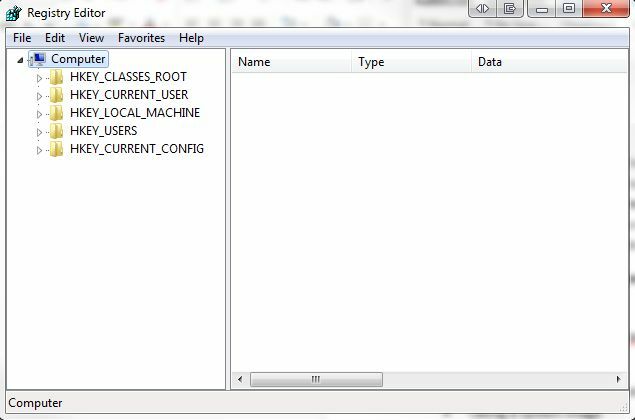
Na realidade, fragmentos de registros de software excluídos ou órfãos têm tamanho minúsculo e não devem causar problemas à sua máquina. No entanto, quando chegar a hora de corrigir um problema real com seu registro, é importante saber o que você está fazendo e a melhor maneira é muitas vezes a mais fácil…
O que causa um erro de registro?
Existem várias causas comuns de erros de registro, algumas com as quais vale a pena se preocupar, outras não:
- Entradas Órfãs: Não é um problema. Entradas órfãs ocorrem quando você desinstala programas e pequenos fragmentos de entradas do Registro são deixados para trás. Muitos softwares de correção de registro irão proclamar que esse é um problema imediato, mas, na realidade, eles representam nada mais que alguns kilobytes de dados em sua máquina.
- Chaves duplicadas: Não é um problema. Chaves duplicadas são criadas quando você reinstala, atualiza ou atualiza o software em sua máquina, incluindo o sistema operacional. O software de correção do registro informará que seu software ficará "confuso" pelas entradas duplicadas, tornando a máquina mais lenta, mas, na realidade, isso é improvável.
- Registro fragmentado: Não é um problema. Semelhante às chaves duplicadas, o registro é fragmentado quando o software é desinstalado, atualizado ou atualizado.
- Erros de desligamento do sistema: É improvável que cause problemas. Sempre que o computador é desligado, uma cópia do registro é salva na memória do sistema. Se o computador for desligado repentinamente, trava ou morre por outros motivos, poderia causar um problema no futuro - mas isso é improvável.
- Malware e vírus: Questão maciça. Malwares e vírus de todos os tipos atacam e modificam regularmente o registro e requerem atenção imediata.
O software de limpeza de registro geralmente identifica os problemas 1 a 4 como muito importantes, destruindo os dispositivos, quando, na realidade, apenas o problema 5 deve fazer com que você tome medidas imediatas 10 etapas a serem seguidas ao descobrir malware no seu computadorGostaríamos de pensar que a Internet é um local seguro para gastar nosso tempo (tosse), mas todos sabemos que há riscos em cada esquina. E-mail, mídias sociais, sites maliciosos que funcionaram ... consulte Mais informação .
Faça-o somente quando realmente necessário
Nós não vamos mentir. Às vezes, é realmente necessário corrigir problemas de registro. Se você já encontrou um malware ou vírus particularmente irritante, você saberá os comprimentos extremos de algumas dessas infecções para disfarçar sua atividade em sua máquina.
Antes de tudo, antes de tentar alterar, corrigir ou excluir os campos do registro, você deve sempre faça backup do registro em um local seguro. Isso é alcançado por:
Windows 8 / 8.1:
- Passe o dedo da direita da tela ou aponte para o canto superior direito da tela e localize
- Tipo regedit, e depois pressione enter.
- Clique Arquivo> Exportar
- Na caixa de diálogo, digite um nome útil, como regbackup, selecione um local útil - Meu documento é o padrão - e clique em Salve .
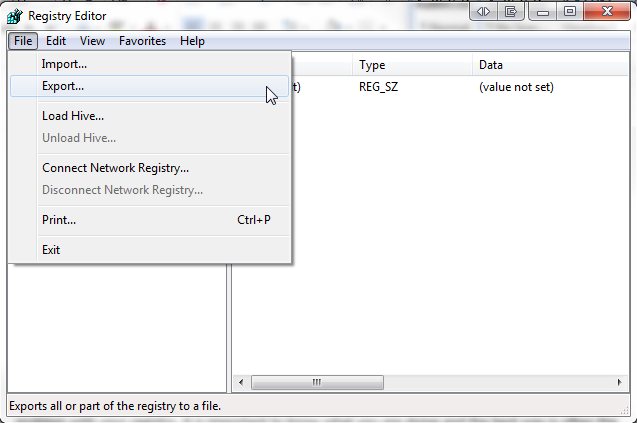
Windows 7 e Windows Vista
- Clique Começar, tipo regedit na caixa de pesquisa e pressione Enter.
- Clique Arquivo> Exportar
- Na caixa de diálogo, digite um nome útil, como regbackup, selecione um local útil - Meu documento é o padrão - e clique em Salve .
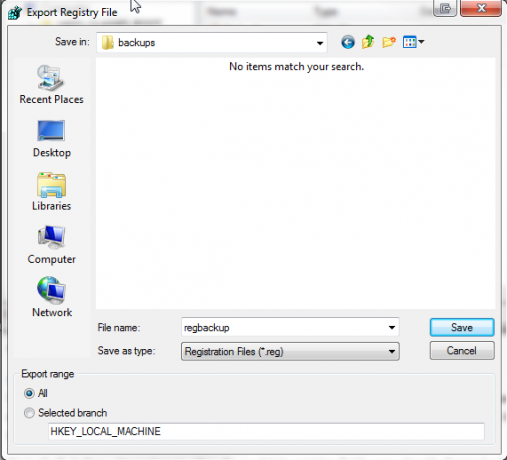
Também existem inúmeras instâncias de software de código aberto que executam essa tarefa para você, mas, na realidade, executar um backup básico do registro é um procedimento simples que não envolve a introdução de mais software no seu máquina.
Restaurando seu backup
Pode haver uma ocasião em que seu backup do registro é necessário. Os métodos para executar um backup do registro variam de acordo com o ambiente técnico da máquina. Vejamos algumas maneiras diferentes de restaurar o backup do registro, seguindo vários cenários diferentes.
1. A restauração básica
A restauração mais básica pode ser usada quando o computador estiver íntegro ou em um estado muito básico de mau funcionamento.
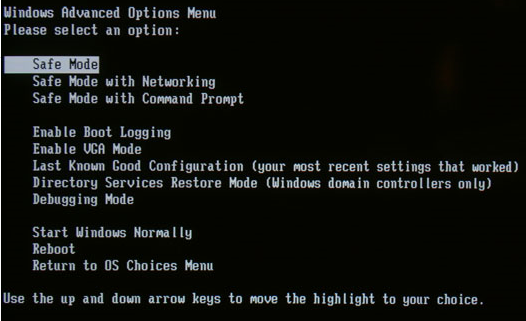
Inicialize o Windows no Modo de segurança. No Windows 7, isso pode ser alcançado pressionando F8 enquanto você inicializa a frio, ou seja, liga o dispositivo, em vez de restaurar da "hibernação" ou "suspensão". No Windows 8, uma maneira de inicialize no modo de segurança Como inicializar no modo de segurança no Windows 8No modo de segurança, você pode solucionar e corrigir problemas do Windows. Quando você entra no Modo de Segurança, o Windows carrega um ambiente mínimo que garante um sistema estável. consulte Mais informação é segurando o Mudança enquanto clica no menu de energia Reiniciar opção.
Isso acionará as opções de inicialização, nas quais você encontrará o Modo de segurança em> Solucionar problemas > Opções avançadas > Configurações de inicialização.

Ao restaurar o registro, sempre vale a pena utilizar o Modo de Segurança para proteger arquivos e drivers vitais de qualquer possível corrupção.
Windows 8 / 8.1
- Passe o dedo da direita da tela ou aponte para o canto superior direito da tela e localize
- Tipo regedit, e depois pressione enter.
- Clique Arquivo> Importar
- No Registro de Importação Na caixa de diálogo, navegue até o local em que salvamos o backup - lembre-se de que Meus documentos está definido como padrão - e clique em Aberto

Windows 7 e Windows Vista
- Clique Começar, tipo regedit na caixa de pesquisa e pressione Enter.
- Clique Arquivo> Importar
- No Registro de Importação Na caixa de diálogo, navegue até o local em que salvamos o backup - lembre-se de que Meus documentos está definido como padrão - e clique em Aberto
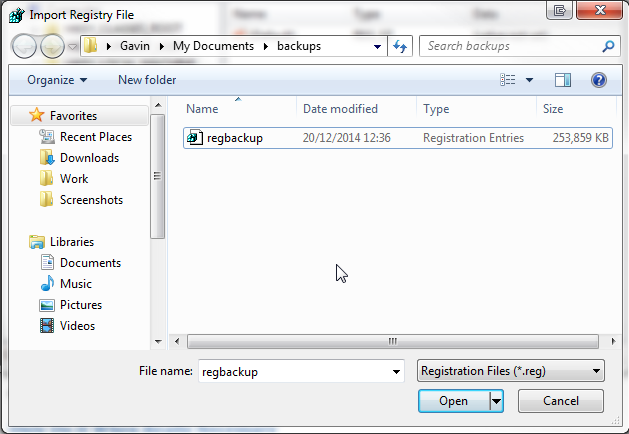
Exceto quaisquer erros ultrajantes e irresponsáveis no seu sistema, agora você poderá fazer backup e restaurar o registro do Windows.
Outro método um pouco mais rápido para a restauração do registro é simplesmente navegar até o local do backup, clique com o botão direito o arquivo de registro e selecione fundir. O arquivo .REG será importado automaticamente para o seu registro.
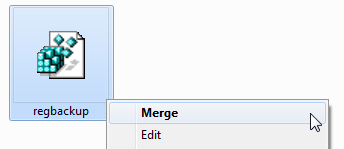
2. Restaurar manualmente o registro
Você pode restaurar manualmente o registro pelo prompt de comando, se necessário. Em algumas ocasiões, o Windows não inicializa no modo de segurança - motivos sérios - e pode ser que seja necessária uma restauração manual do registro.
Esse processo é mais técnico que os aspectos anteriores deste artigo, portanto, iniciantes / iniciantes devem ser avisados. Alguns aspectos da correção devem ser promulgados antes que chegue a hora - difícil de estimar apenas quando um erro pode ocorrer, mas se você estiver lendo este artigo, estará 2 passos à frente!
Para que esse processo funcione, você precisará do disco original do sistema operacional Windows ou uma imagem ISO do seu sistema operacional Como criar um disco de recuperação do Windows 8Os dias de reinstalação do Windows, quando ele atua, já se foram há muito tempo. Tudo o que você precisa para corrigir o Windows 8 é um disco de recuperação, em CD / DVD, USB ou unidade de disco rígido externa. consulte Mais informação . Você pode usar o disco do sistema operacional Windows para forçar um computador problemático a inicializar no modo de reparo se tocar em F8 falhar na execução do trabalho.
Se tudo mais falhar, você pode remover o disco rígido do sistema problemático e escravo para outro. Precisamos acessar os arquivos, para que o local do disco rígido não faça necessariamente a diferença e, de fato, se o sistema é problemático, remover o disco rígido para consideração externa pode ser uma ferramenta útil opção.
Lista de verificação pré-correção
- Verifique se você ativou a exibição de arquivos ocultos e do sistema:
- Iniciar> Painel de Controle> Aparência e Personalização> Opções de Pasta
- Verifique se você possui o disco do sistema operacional Windows ou a imagem ISO no USB.
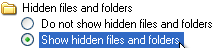
Se não inicializar automaticamente no modo de reparo do sistema, você pode pressionar repetidamente F8 depois de ligar a máquina para acessar a tela de opções do modo de segurança. A partir daqui, você precisará escolher Reparar meu computador.
Como mencionado acima, a inicialização no Modo de segurança no Windows 8 / 8.1 funciona ligeiramente diferente e você poderá iniciar o prompt de comando a partir de Opções avançadas debaixo Solucionar problemas sem inicializar no modo de segurança.
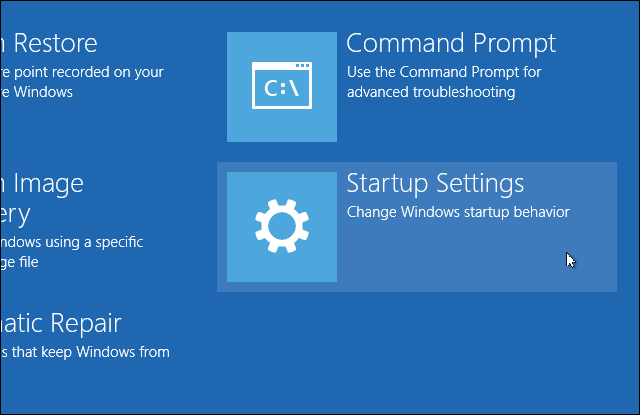
Pode ser necessário que você faça login no seu dispositivo, dependendo das configurações existentes do sistema e dos problemas de computação em andamento. Certifique-se de fazer login em uma conta de administrador, pois os comandos que executaremos em um momento falharão.
Selecione os Prompt de comando.
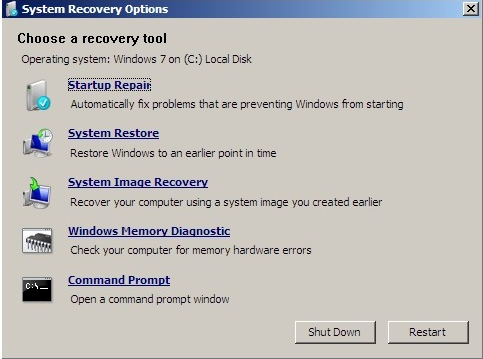
Vamos supor que o diretório do Windows esteja localizado em C: \> - certamente não será X: \>, a menos que você tenha instalado especificamente o diretório do Windows. Para encontrar seu diretório raiz, use o comando:
dir C: \ Win *
dir D: \ Win *
dir E: \ Win *
Após cada comando, pressione enter. O prompt de comando informará você sobre o conteúdo do diretório, para que você saiba quando possui as pastas do sistema Windows.
Agora, digite estes comandos:
Cd / d C: \ windows \ System32 \ config
xcopy *. * C: \ RegBack \
cd RegBack
dir
Verifique as datas dos arquivos no diretório RegBack. Se eles são de antes do seu problema começar, você tem o ouro de inserir estes comandos:
copiar / y software ..
copiar / y sistema ..
copiar / y sam ..
E sim, os dois períodos fazem parte do comando!
Depois disso, reinicie o computador normalmente. Você restaurou manualmente seu registro - +1 conhecimento para você!
3. Use outros recursos de restauração do sistema
Antes de usar os recursos de comando mais avançados, o Windows possui um relativamente bom recurso de restauração do sistema embutido.
Ele definirá automaticamente os pontos de restauração se você o tiver ativado ou se houver outra coisa não tem desligou.
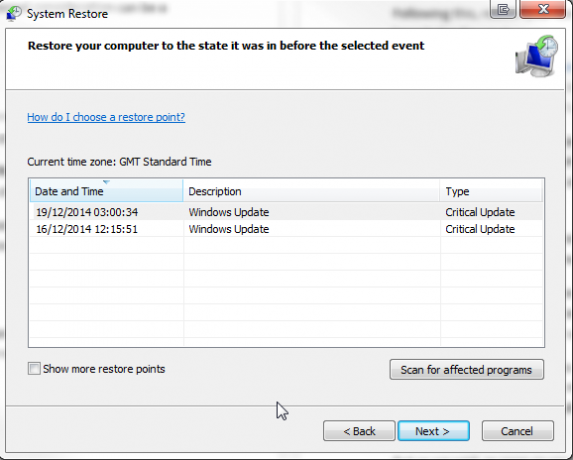
Restauração do sistema no Windows 8 Como restaurar, atualizar ou redefinir a instalação do Windows 8Além do recurso padrão de restauração do sistema, o Windows 8 possui recursos para "atualizar" e "redefinir" o seu PC. Pense nelas como formas de reinstalar rapidamente o Windows - mantendo seus arquivos pessoais ou excluindo ... consulte Mais informação é um pouco diferente.
pressione Windows + S e procure por restaurar. Selecione os criar um ponto de restauração resultado. Isso abrirá Propriedades do sistema> Proteção do sistema, onde você poderá verificar se a proteção está ativada, definir configurações e criar um ponto de restauração agora.
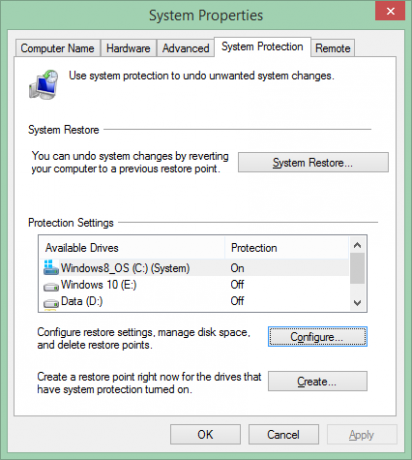
Malware e vírus podem desativar a Restauração do sistema e excluir pontos de restauração. Além disso, seu próprio antivírus pode resistir a qualquer tentativa de copiar ou modificar as principais configurações do Windows, negando os efeitos da Restauração do Sistema. No entanto, conforme mostrado acima em cada Atualização crítica do Windows, seu sistema deve definir automaticamente um ponto de restauração do sistema.
No entanto, verifique se você tem esse recurso ativado e, por todos os meios, crie um novo ponto de restauração para sua própria paz de espírito.
4. Use um Linux Live CD / USB
No caso de um disco perdido do sistema operacional Windows, ainda existem mais opções de inicialização. Os usuários do Windows bloqueados em seu sistema podem usar um Linux Live CD ou USB para concluir uma fantástica variedade de tarefas sem inicializar o Windows, mas, neste caso, focaremos nossa atenção em editando o registro do Windows no Ubuntu. É uma solução um pouco mais avançada, mas pode ser um salva-vidas absoluto, considerando a variedade de tutoriais e O Ubuntu é totalmente gratuito.
Veja isso lista de discos de resgate do sistema. Alguns deles podem ser usados fora do Windows, alguns requerem inicialização e outros requerem uma mistura. São quase todas as peças surpreendentes da magia de economia de sistema.
Quando não se incomodar
Dissemos que lhe diríamos quando não se incomodar em pesquisar, alterar ou corrigir seu registro. Não mentimos: essas categorias são verdadeiras para a maioria dos problemas.
Certamente, alguns guias para remoção de malware e vírus o aconselham a procurar e destruir entradas de registro únicas e, em alguns casos, elas estariam certas. Mas, em muitos casos, supostas correções rápidas de registro para acelerar o seu computador são quase sempre soluções de óleo de cobra.
Nem toda pessoa que aconselha correções de registro é charlatã, e aquelas que realmente saber o que eles estão fazendo pode realmente obter um pouco mais de desempenho do seu dispositivo. Além disso, existem vários pequenos ajustes que podem ser feitos para alterar a aparência do Windows: removendo o símbolo de atalho irritante de um.
Mas, como dissemos, assim que você mergulha no registro faça um backup, e faça o backup também.
O que acontece se eu excluir ...
…todo o registro?
Bem, felizmente para nós, o Windows está cheio de cofres contra falhas. A menos que você realmente tente entender como executar comandos avançados, você não pode simplesmente CTRL + A, EXCLUIR todo o registro. Isso faria com que seu sistema implodisse, trazendo consigo a própria estrutura do universo.
Sério, o Windows não deseja que você exclua tudo. A pesquisa do registro começa muito cedo no processo de inicialização e, como tal, o sistema operacional faz vários backups ocultos - embora não muitos - armazenados nas pastas raiz, necessários para a inicialização. Você pode receber mensagens de erro críticas, pois o Windows pesquisa informações básicas no registro, mas, se a Restauração do Sistema estiver ativada lá devemos ser um ponto para retornar. Nós dizemos devemos. Isso nem sempre acontece.
A melhor aposta é para não excluir todo o registro do Windows, srsly.
Arredondar para cima
Erros, corrupção, problemas, vírus, ransomware, scamware e malware acontecem. Proteja-se por:
- Criando um ponto de restauração do sistema
- Tirando uma imagem do sistema
- Fazendo um backup do registro
E salve todos eles em unidades externas para sua própria proteção!
Você já teve uma história de horror de backup? Que curso de ação você tomou para corrigir os erros? Deixe-nos saber abaixo!
Créditos da imagem: Base de registro Via Shutterstock
Gavin é escritor sênior do MUO. Ele também é o editor e gerente de SEO do site irmão focado em criptografia da MakeUseOf, Blocks Decoded. Ele tem uma redação contemporânea BA (Hons) com práticas de arte digital saqueadas nas montanhas de Devon, além de mais de uma década de experiência profissional em redação. Ele gosta de grandes quantidades de chá.


